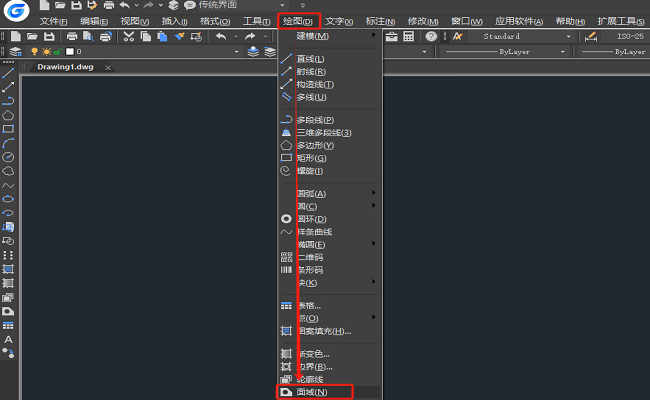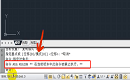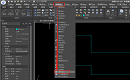CAD面域命令怎么计算面积?CAD面域命令助你高效计算面积
2024-04-23
7504
在CAD软件中,CAD面域命令是一个非常实用的工具,它允许用户将一系列相连的线段、弧线或多边形等二维图形对象组合成一个整体,形成一个封闭的区域,即面域。那么,你知道CAD面域命令怎么计算面积吗?下面,小编将为大家详细介绍如何使用CAD面域命令来计算面积。CAD面域命令计算面积操作步骤: 1、在浩辰CAD中打开需要编辑的图形文件,然后调用CAD面域命令region,根据命令提示选择图形的轮廓边,完成CAD面域创建。2、创建完成后,调用MASSPROP命令,根据命令提示在图纸中选择刚刚创建的面域,按回车键确认,除了计算面积,还可以用于执行其他与面域相关的操作,如计算面域的质心、惯性矩等。这些功能在建筑和机械设计中非常有用,能够帮助工程师更准确地分析和评估设计方案。如下图所示:总而言之,在浩辰CAD软件中通过调用CAD面域命令,我们可以轻松计算二维图形的面积,为工程设计提供准确的数据支持。它为用户提供了便捷、高效的图形处理方式,使得设计师能够更加轻松地完成各种复杂的绘图任务。
CAD面域不了是怎么回事?CAD无法建立面域的解决方法
2024-03-19
16464
在CAD设计过程中,为了方便作图有些时候会在图纸中建立面域。CAD面域的建立必须基于图形是封闭的情况,但为什么图形已封闭还是无法建立面域?CAD面域不了是怎么回事?下面,小编给大家浅浅分析一下CAD面域不了的原因及解决办法。CAD无法建立面域的解决方法:首先,我们要明白,CAD中的面域建立,其实是对一系列连续线段构成的封闭图形的三维化过程。理论上,只要图形封闭,便应该能够成功建立面域。然而,实际操作中,常常因为一些微妙的因素导致这一过程受阻。1、CAD图形的实际封闭性不达标CAD无法建立面域的原因之一可能是图形的实际封闭性并未达到CAD的要求。例如,图形中可能存在极其微小的缺口或重叠,虽然肉眼难以察觉,但在CAD的精确计算下,却足以打破图形的封闭性。解决办法:对于没有闭合的边可以通过调用CAD延伸命令“EXTEND”来使其闭合,交叉的边可以直接点击图形,通过拉动端点闭合或者调用CAD修剪命令“TR”来进行修剪。这两种情况最容易出现,所以作图时最好打开对象捕捉。2、CAD图形中存在自相交或重叠的线段CAD无法建立面域的原因之二可能是图形中存在自相交或重叠的线段。解决办法:这种情况下,即使图形看起来是封闭的,但由于线段之间的交叉或重叠,CAD无法准确判断其封闭性。这时,我们需要运用CAD的编辑工具,如修剪、延伸等,对图形进行精心调整,消除自相交和重叠的部分,使图形恢复其应有的封闭状态。综上所述,当我们遇到CAD无法建立面域的问题时,不应盲目焦虑。而应保持冷静,运用CAD的各种工具和方法,逐步排查和解决问题。
浩辰CAD中找不到面域功能怎么办?
2023-11-28
3789
CAD面域命令(Region)通常被用来将封闭的二维线条转化为三维的面对象,这个功能非常实用,比如统计面积或者创建三维模型等。然而,有些用户在浩辰CAD软件中可能会遇到找不到CAD面域命令的问题。下面,小编将为大家分享一下找不到浩辰CAD面域命令的原因以及解决办法,一起来看看吧!浩辰CAD找不到面域命令的原因:浩辰CAD平台软件分为标准版和专业版。在这两个版本中,仅有浩辰CAD专业版中提供了CAD面域功能,标准版中没有面域功能。因此,如果在浩辰CAD软件中,您找不到CAD面域命令,或者命令行提示“在当前版本中此命令被禁止执行”。如下图所示:此时,需要重新安装浩辰CAD专业版才可以正常使用CAD面域命令。总之,如果在浩辰CAD软件中找不到CAD面域命令的话,可以先确认一下自己当前使用的浩辰CAD软件版本,然后尝试以上提到的方法来解决这个问题。希望这些信息能够帮助大家更好地使用浩辰CAD。
CAD命令大全:CAD面域命令快捷键
2021-11-11
24601
CAD面域命令快捷键作为常用CAD命令之一,其主要用于将封闭区域的对象转换为二维面域对象。那CAD面域命令快捷键是什么?CAD面域命令怎么用?你都知道吗?接下来小编给大家分享一下浩辰CAD软件中CAD面域命令快捷键的相关应用技巧吧!CAD面域命令快捷键:浩辰CAD软件中面域命令快捷键是:REG,全称:REGION。CAD面域是由闭合的形状或环组成的二维区域,闭合多段线、直线和曲线都可以作为区域的边界,其中曲线包括圆弧、圆、椭圆弧、椭圆和样条曲线。CAD面域命令快捷键使用技巧:CAD面域是指用户从对象的闭合平面环创建的二维区域,有效对象包括多段线、直线、圆弧、圆、椭圆弧、椭圆和样条曲线,每个闭合的环将转换为独立的面域,如果多段线或样条曲线不封闭或自相交将无法生成面域。打开浩辰CAD软件后,在命令输入:REG,按回车键确认,根据命令提示在图纸中选择对象,按回车键确认,即可完成面域的创建。如下图所示:除此之外,在创建面域时可以设置是否删除源对象,这个可以用变量设置,如果没有将系统变量【DELOBJ】设置为:0,原始对象转换为面域之后将被删除(系统变量【DELOBJ】可以设置成【-3~3】之间整数,主要影响三维的一些命令);如果原始对象是图案填充对象,那么图案填充的关联性将丢失,要恢复图案填充关联性,请重新填充此面域。在将对象转换至面域后,可以使用并、差或交操作将它们合并到一个复杂的面域中。如下图所示:本篇CAD教程中给大家分享了浩辰CAD软件中CAD面域命令快捷键的相关应用技巧,对此感兴趣的小伙伴可以访问浩辰CAD软件官网教程专区查看更多相关CAD教程哦!
CAD面域命令怎么用?CAD面域命令快捷键应用技巧
2021-07-22
13966
CAD面域虽然是一个二维对象,可是在CAD软件中算是三维功能,主要用于三维建模,生成拉伸EXTRUDE、扫掠SWEEP、放样LOFT等三维建模功能的截面。那么你知道CAD面域命令怎么用吗?下面就和小编一起来了解一下浩辰CAD软件中CAD面域命令快捷键的相关应用技巧。CAD面域命令:浩辰CAD软件中面域命令快捷键是:REGION,主要用于将包含封闭区域的对象转换为面域对象。CAD面域命令快捷键应用技巧:面域是由闭合的形状或环组成的二维区域。 闭合多段线、直线和曲线都可以作为区域的边界。其中 曲线包括圆弧、圆、椭圆弧、椭圆和样条曲线。 每个闭合的环将转换为独立的面域。如果多段线或样条曲线不封闭或自相交将无法生成面域。具体操作步骤如下:打开浩辰CAD软件后,在命令行输入CAD面域命令:REGION,按回车键确认,根据命令行提示选择对象,按回车键确认,即可将包含封闭区域的对象转换为面域对象。如下图所示:在浩辰CAD软件中创建面域的时候可以通过变量DELOBJ来设置是否删除源对象。如果未将DELOBJ系统变量设置为零,REGION将在将原始对象转换为面域之后删除这些对象。如果原始对象是图案填充对象,那么图案填充的关联性将丢失。想要恢复图案填充关联性的话需要重新填充此面域。以上CAD教程就是小编给大家分享的浩辰CAD软件中CAD面域命令的相关应用技巧,不知道CAD面域命令怎么用的小伙伴可以参考上述步骤来创建面域,想要了解更多相关CAD教程的话请持续关注浩辰CAD软件官网教程专区。
CAD面域命令的使用
2019-08-19
9000
在CAD软件中 ,我们绘制图纸的时候,为了可以方便快速地完成一些绘图的操作,我们会在CAD图纸中建立面域,我们在进行CAD面域命令使用的时候,需要注意些什么,才会帮助我们完成图纸的绘制。 CAD面域命令的使用: 1、首先我们将CAD这款软件打开,在工具箱内找到直线命令,选择直线命令在绘图区里绘制一个图形,然后选择图形时可以看到图形不是一个整体,如图所示。 2、再在工具箱内找到:面域选项,点击面域选项提示我们选择对象,如图所示 3、使用鼠标左键将所有的图形选择,然后按下回车这样我们就将图形创建为面域了,如图所示 以上就是在CAD软件中,在图纸中建立CAD面域的时候,我们会使用软件中的CAD面域命令,在操作的时候,我们要遵循CAD命令使用规则。今天就介绍这么多了。安装浩辰CAD软件试试吧。更多CAD教程技巧,可关注浩辰CAD官网进行查看。
CAD面域命令使用技巧
2019-06-03
14593
CAD面域命令使用有哪些技巧呢,首先要知道CAD中的面域命令在哪,以及哪些情况下需要使用面域命令,今天小编教一下大家面域命令的使用方法吧,下面是详细的教程。 1、首先我们将浩辰CAD这款软件打开,在工具箱内找到直线命令,选择直线命令在绘图区里绘制一个图形,然后选择图形时可以看到图形不是一个整体,如图所示。 2、再在工具箱内找到:面域选项,点击面域选项提示我们选择对象,如图所示 3、使用鼠标左键将所有的图形选择,然后按下回车这样我们就将图形创建为面域了,如图所示 以上就是cad面域命令的使用方法,大家可以尝试画一下,只需要两步即可将图形制作成为一体,是不是很方便呢。